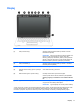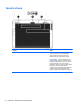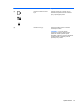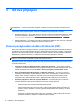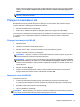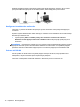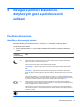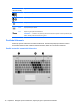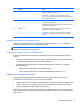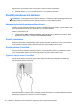Getting Started - Windows 7
Zapnutí nebo vypnutí režimu num lock při práci s externí numerickou klávesnicí:
▲
Stiskněte klávesu num lk na externí klávesnici, ne na klávesnici počítače.
Použití polohovacích zařízení
POZNÁMKA: Kromě polohovacích zařízení dodaných s počítačem můžete použít také externí myš
USB (prodává se samostatně), kterou připojíte k jednomu z portů USB na počítači.
Nastavení předvoleb polohovacího zařízení
Chcete-li upravit nastavení polohovacích zařízení, například konfiguraci tlačítka, rychlost kliknutí nebo
možnosti ukazatele, použijte okno Vlastnosti myši v systému Windows.
Přístup k vlastnostem myši:
●
Vyberte položky Start > Zařízení a tiskárny. Poté klikněte pravým tlačítkem na zařízení, které
představuje váš počítač, a vyberte možnost Nastavení myši.
Použití ukazovátka
Stisknutím ukazovátka v požadovaném směru posuňte ukazatel na obrazovce. Levé a pravé tlačítko
na ukazovátku používejte stejným způsobem jako levé a pravé tlačítko externí myši.
Použití zařízení TouchPad
Chcete-li posunout ukazatel, přejeďte po zařízení TouchPad jedním prstem v požadovaném směru.
Levé a pravé tlačítko zařízení TouchPad mají stejné funkce jako tlačítka externí myši.
Vypnutí a zapnutí zařízení TouchPad
Pokud chcete zařízení TouchPad vypnout nebo zapnout, dvakrát rychle klepněte na tlačítko pro
zapnutí/vypnutí zařízení TouchPad.
Kontrolka zařízení TouchPad a ikony na displeji ukazují stav zařízení TouchPad. Následující tabulka
zobrazuje a popisuje ikony zařízení TouchPad na displeji.
20 Kapitola 4 Navigace pomocí klávesnice, dotykových gest a polohovacích zařízení